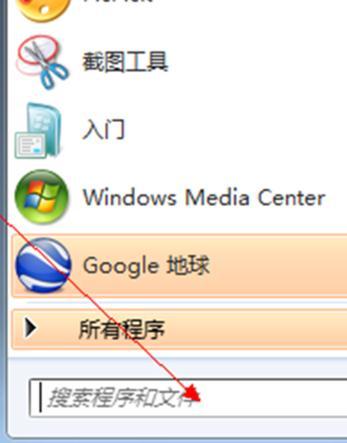
方法一:
dos让自己的电脑关机的解决方法
我们点击开始,在搜索栏里输入“cmd”,点击回车
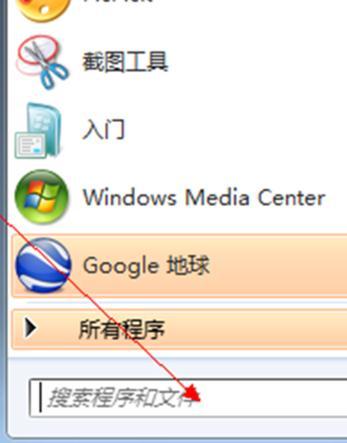
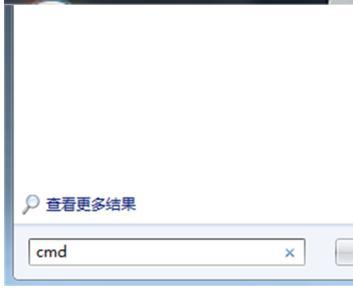
在弹出的对话框中,输入“shutdown /?”,点击回车,其中“shutdown”是关机命令,“/?”是查看关机命令如何使用,具体使用方法看下图方框中讲解
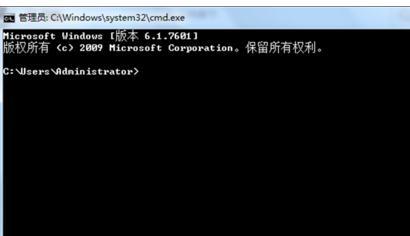
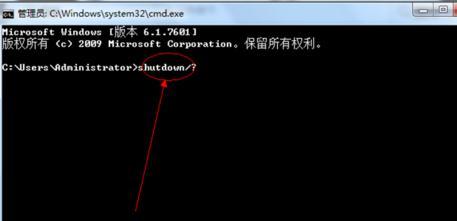
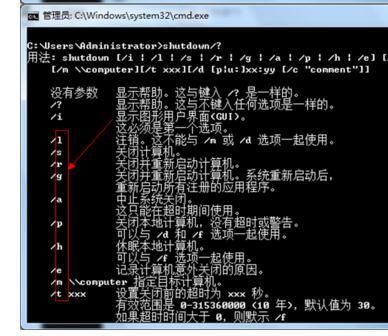
我们以设置定时关机为例,我们设置定时为3分钟(系统默认是秒,所以是180秒),输入“shutdown /s /t 180”,点击回车
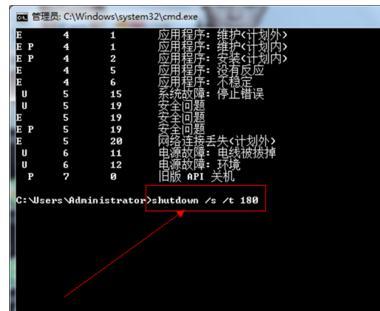
我们就可以看到一个自动注销的提示,如下图
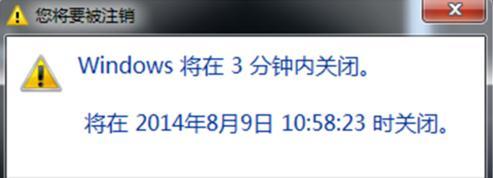
如果想终止自动关机的计划,再输入“shutdown /a”,点击回车,既终止系统关闭。
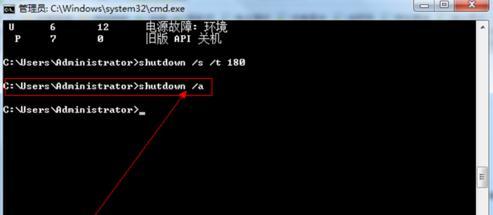
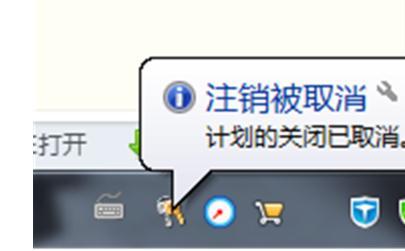
在dos中输入其他关机命令也是如此,比如3分钟后关机重启,既输入“shutdown /r /t 180”,点击回车,其他命令都是这样输入即可
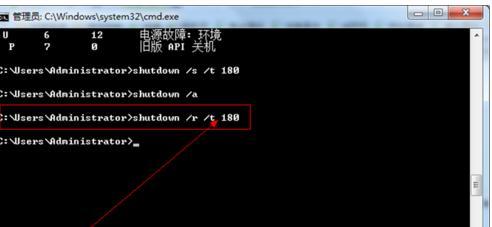
关机命令详细图
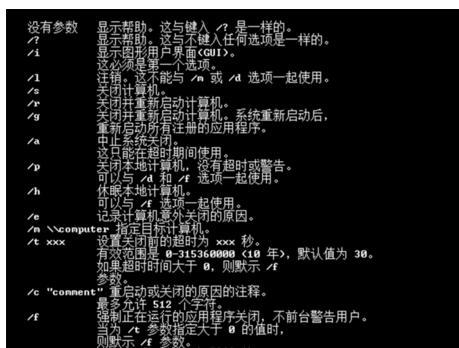
方法二:
dos让自己的电脑关机的解决方法
点击开始

找到运行,并点击
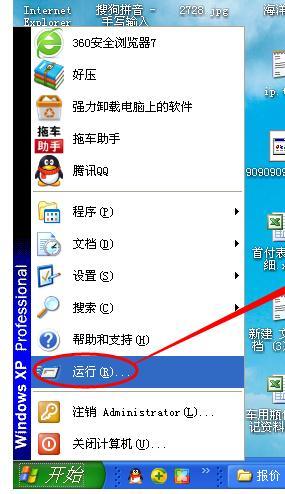
在运行窗口输入cmd,并确定
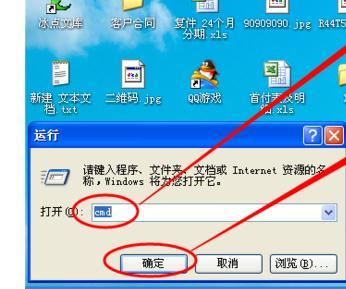
输入命令。shutdown -s -t 时间 注意空格,像我设置的是一个小时之后关机,就是shutdown -s -t 3600 如果你设置的是十分钟之后关机,那就是shutdown -s -t 600 这都是以秒为单位,以此类推
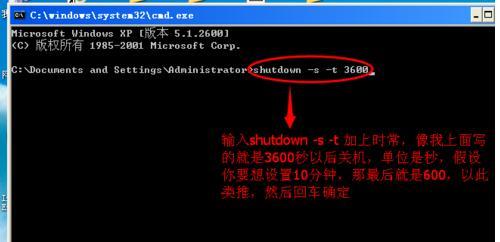
系统进入关机倒计时,关闭窗口,不影响关机命令运行
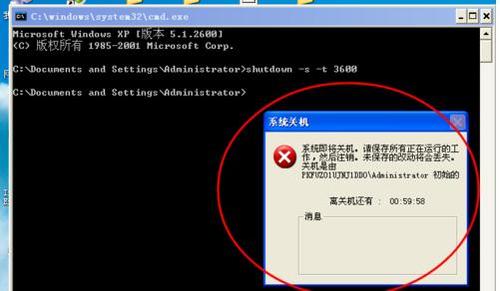
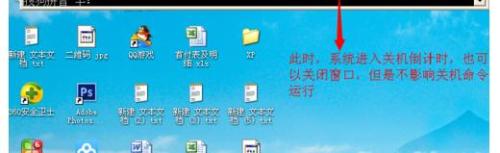
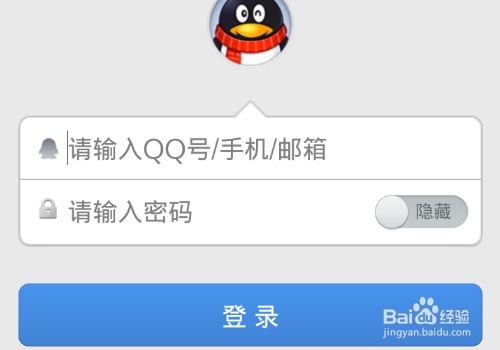
公用电脑QQ号如何防止被盗?手机扫描二维码登录QQ最安全
公用电脑QQ号如何防止被盗?手机扫描二维码登录QQ最安全 QQ经常被盗?相信很多网友都遇到自己或者朋友QQ号被盗的情况.为什么要盗你号,无法就是从你QQ好友那里(0)人阅读时间:2024-07-17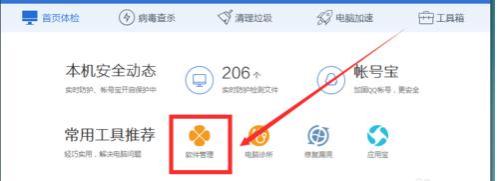
腾讯电脑管家怎么开启软件去插件安装功能
腾讯电脑管家怎么开启软件去插件安装功能 现在的很多软件都有很多附加插件,安装后会拖慢系统,今天学习啦小编教大家如何利用电脑管家开启软件去插件安装功能,希望能帮到(0)人阅读时间:2024-07-17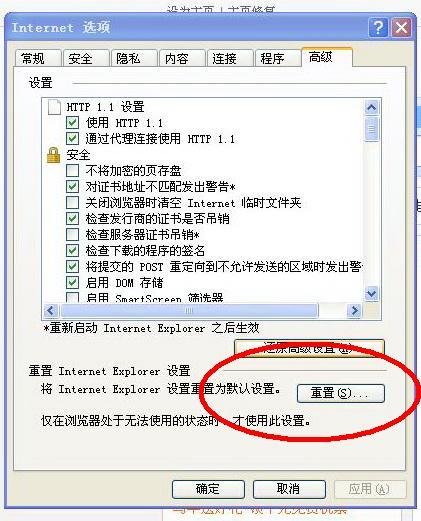
电脑internet页面空白怎么办?(internet打开空白)
电脑internet页面空白怎么办? 发生此问题可能是因为以下原因之一: 1.网页的 HTML 源代码中有问题. 2.您的计算机或网络上阻止了活动脚本.Acti(0)人阅读时间:2024-07-17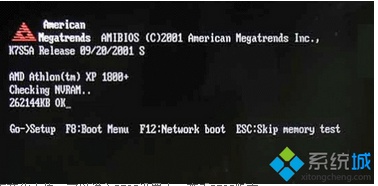
如何查看电脑BIOS版本?(如何查看电脑bios版本号)
如何查看电脑BIOS版本? 不同品牌不同型号的电脑有可能是不同版本的BIOS,如果想要升级电脑的BIOS就需要知道目前的BIOS版本相关信息.那么,如何查看自己(0)人阅读时间:2024-07-17如何解决dos让自己的电脑关机(dos命令电脑关机)
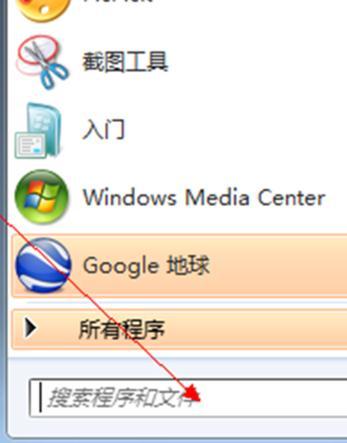 如何解决dos让自己的电脑关机 方法一: dos让自己的电脑关机的解决方法 我们点击开始,在搜索栏里输入"cmd",点击回车 在弹出的对话框中,输入"shutd..2024-07-17
如何解决dos让自己的电脑关机 方法一: dos让自己的电脑关机的解决方法 我们点击开始,在搜索栏里输入"cmd",点击回车 在弹出的对话框中,输入"shutd..2024-07-17公用电脑QQ号如何防止被盗?手机扫描二维码登录QQ最安全
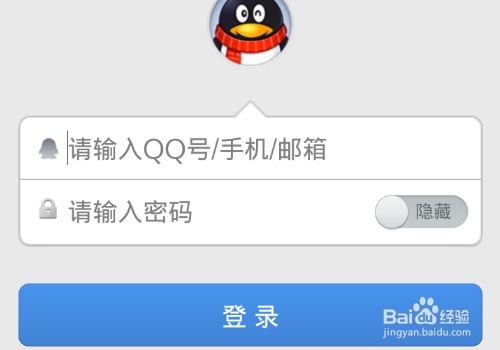 公用电脑QQ号如何防止被盗?手机扫描二维码登录QQ最安全 QQ经常被盗?相信很多网友都遇到自己或者朋友QQ号被盗的情况.为什么要盗你号,无法就是从你QQ好友那里..2024-07-17
公用电脑QQ号如何防止被盗?手机扫描二维码登录QQ最安全 QQ经常被盗?相信很多网友都遇到自己或者朋友QQ号被盗的情况.为什么要盗你号,无法就是从你QQ好友那里..2024-07-17腾讯电脑管家怎么开启软件去插件安装功能
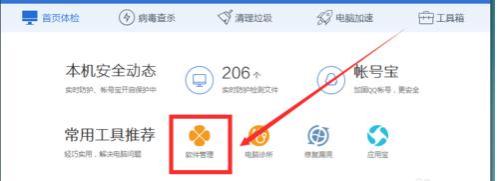 腾讯电脑管家怎么开启软件去插件安装功能 现在的很多软件都有很多附加插件,安装后会拖慢系统,今天学习啦小编教大家如何利用电脑管家开启软件去插件安装功能,希望能帮到..2024-07-17
腾讯电脑管家怎么开启软件去插件安装功能 现在的很多软件都有很多附加插件,安装后会拖慢系统,今天学习啦小编教大家如何利用电脑管家开启软件去插件安装功能,希望能帮到..2024-07-17电脑internet页面空白怎么办?(internet打开空白)
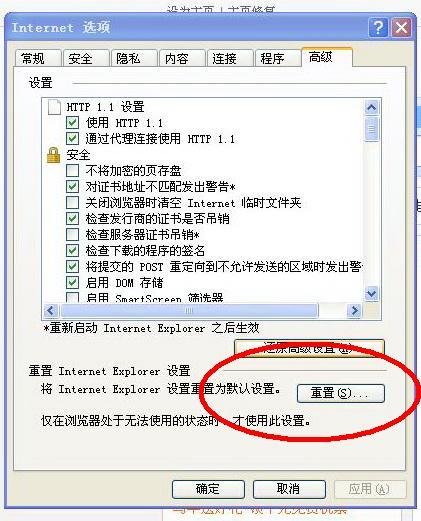 电脑internet页面空白怎么办? 发生此问题可能是因为以下原因之一: 1.网页的 HTML 源代码中有问题. 2.您的计算机或网络上阻止了活动脚本.Acti..2024-07-17
电脑internet页面空白怎么办? 发生此问题可能是因为以下原因之一: 1.网页的 HTML 源代码中有问题. 2.您的计算机或网络上阻止了活动脚本.Acti..2024-07-17